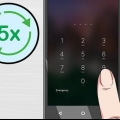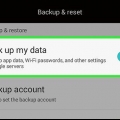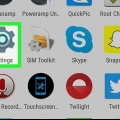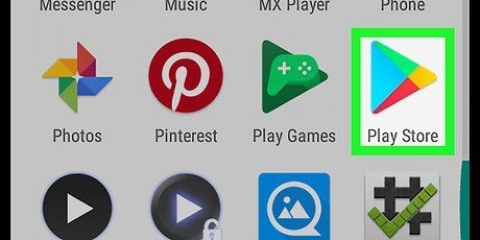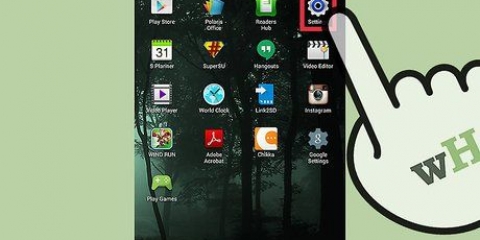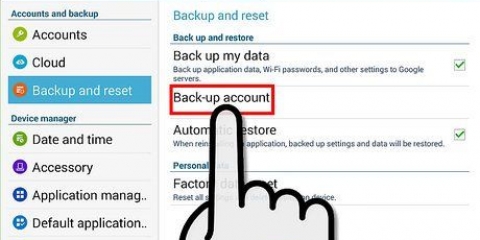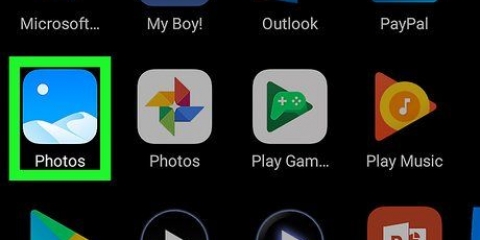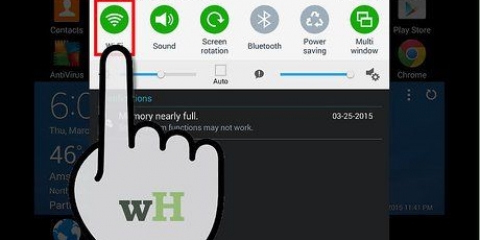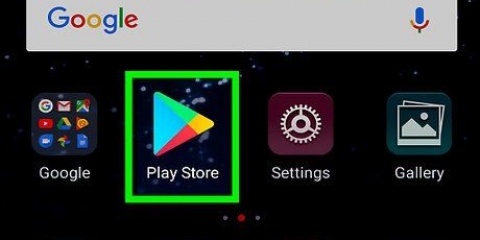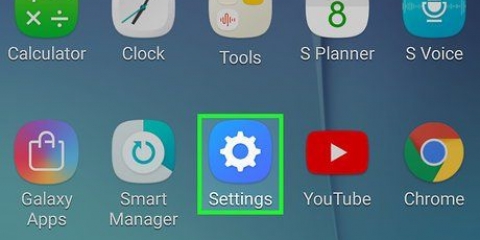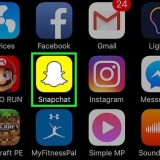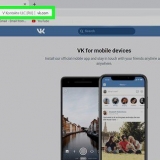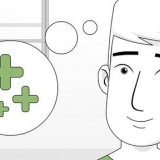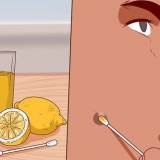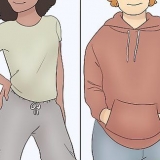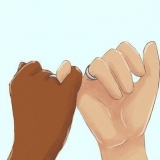« Samsung » : lorsque la tablette affiche l`écran Samsung, utilisez le bouton Volume haut pour sélectionner une icône Android avec une flèche, appuyez sur Volume bas, appuyez à nouveau sur Volume bas pour mettre en surbrillance « Console de récupération », puis appuyez sur le bouton Appuyez sur le bouton Démarrer. « LG » : lorsque vous voyez le menu d`accueil, appuyez deux fois sur le volume pour mettre en surbrillance « Mode de récupération ». Appuyez ensuite sur le bouton Accueil pour le sélectionner. « Google Pixel » : appuyez sur le bouton de réduction du volume pour mettre en surbrillance « Redémarrer le chargeur de démarrage », puis appuyez sur Démarrer pour le sélectionner. 









Réinitialiser le schéma de verrouillage d'une tablette android
Teneur
Cet article vous apprendra comment changer le modèle pour déverrouiller l`écran d`accueil de votre tablette Android. Vous apprendrez également comment récupérer l`accès à votre tablette lorsque vous ne vous souvenez plus du schéma. Si vous avez une version Android plus récente que 4.4 (Kitkat), le seul moyen de récupérer un motif oublié est d`effacer les données sur la tablette et de recommencer à zéro.
Pas
Méthode1 sur 4:Créer un motif

1. Ouvrez les paramètres de votre Android
. Pour ce faire, vous devez faire glisser le panneau de notification vers le bas depuis le haut de l`écran et appuyer sur le rouage dans le coin supérieur droit. - Si vous ne pouvez pas vous connecter à votre Android parce que vous ne vous souvenez pas du schéma de verrouillage existant, essayez une autre méthode.

2. Appuyez sur le menuSécurité. Sur certaines tablettes, vous devrez peut-être appuyer sur « Sécurité » & Localisation` puis sur `Sécurité`.

3. presseverrouillage d`écran. Vous devrez peut-être faire défiler vers le bas pour voir cela.

4. Entrez votre schéma de verrouillage actuel, votre code PIN ou votre mot de passe pour continuer. Vous n`avez besoin de le faire que si vous avez déjà configuré une serrure.

5. Sélectionnez l`optionCartouche. Cette option permet de former un motif à travers un certain nombre de points au lieu d`entrer un code PIN ou un mot de passe.

6. Faites glisser votre doigt sur 4 points ou plus pour créer un motif. Après avoir dessiné le motif pour la première fois, il vous sera demandé de le refaire pour confirmation.

sept. presseConfirmer pour enregistrer votre modèle. Le nouveau modèle prendra effet immédiatement.
Pratiquez votre nouveau modèle encore et encore jusqu`à ce que vous soyez sûr de ne pas l`oublier. Si vous oubliez le schéma vous n`aurez plus accès à toutes vos données.
Méthode2 sur 4:Réinitialiser la tablette à l`aide de Find My Device

1. Aller àhttps://android.com/trouver sur ordinateur, téléphone ou tablette. Si vous utilisez une tablette sous Android 4.5 (Lollipop) ou version ultérieure et vous ne pouvez pas rappeler le schéma de verrouillage, vous devrez réinitialiser la tablette à ses paramètres d`usine d`origine. Un moyen simple de le faire est via Find My Device dans un navigateur Internet.
- Toutes les données sur la tablette seront perdues à moins que vous n`ayez fait une sauvegarde.
- Localiser mon appareil est généralement activé par défaut sur les tablettes fonctionnant sous Android. Si vous avez désactivé cette fonctionnalité, veuillez essayer une autre méthode.
- Si vous avez activé Smart Lock pour déverrouiller automatiquement votre Android dans certains emplacements physiques (tels que votre domicile ou votre bureau), vous pouvez simplement y apporter la tablette pour retrouver l`accès.

2. Connectez-vous à votre compte Google. Assurez-vous d`utiliser le même nom d`utilisateur et mot de passe que vous utilisez pour vous connecter à la tablette verrouillée.

3. Sélectionnez votre tablette. Vous n`avez besoin de sélectionner la tablette que si vous êtes connecté à ce compte avec plus d`un Android.

4. cliquer surEffacer et suivez les instructions à l`écran. Cela effacera toutes les données de votre tablette afin que vous puissiez la réinitialiser comme neuve. Une fois la procédure terminée, il vous sera demandé de vous connecter à votre compte Google.

5. Configurez votre tablette comme neuve. Connectez-vous à votre compte Google, puis suivez les instructions à l`écran pour remettre votre tablette en ligne. La procédure d`installation vous aidera à protéger votre Android avec un nouveau schéma, code PIN, mot de passe ou biométrie à déverrouiller à l`avenir.
Méthode3 sur 4: Restaurer la tablette en mode de récupération

1. Éteignez votre tablette. Si vous utilisez une tablette sous Android 4.5 (Lollipop) ou version ultérieure et vous ne vous souvenez plus du schéma de verrouillage, vous devrez restaurer votre tablette à ses paramètres d`usine d`origine. Si vous ne parvenez pas à réinitialiser la tablette, vous pouvez utiliser les touches de la tablette.
- Toutes les données sur la tablette seront perdues à moins que vous n`ayez fait une sauvegarde.
- Si vous avez activé Smart Lock pour déverrouiller automatiquement votre Android dans certains emplacements physiques (comme votre domicile ou votre bureau), vous pouvez simplement y apporter la tablette pour y accéder à nouveau.

2. Appuyez simultanément sur les boutons d`augmentation du volume et d`accueil et maintenez-les enfoncés. Vous pouvez lâcher prise une fois la tablette allumée.
Les boutons utilisés pour entrer en mode de récupération peuvent différer selon le modèle. Si cette combinaison ne fonctionne pas, essayez de réduire le volume et de démarrer. Consultez le site Web du fabricant pour voir la combinaison exacte pour votre modèle.

3. Accédez à la console de récupération. Voici comment procéder sur les modèles populaires :

4. Faites défiler jusqu`àEffacer les données/Restaurer les paramètres d`usine et sélectionnez ceci. Utilisez les boutons de volume pour naviguer jusqu`à cette option dans le menu et appuyez sur Démarrer pour la sélectionner.

5. SélectionnerOui confirmer. Cette option peut également être appelée « Oui, supprimer toutes les données utilisateur » sur certaines tablettes et vous pouvez utiliser le bouton Accueil pour sélectionner cette option. La tablette sera restaurée aux valeurs d`usine d`origine. Une fois la réinitialisation terminée, vous serez invité à redémarrer la tablette.

6. SélectionnerRedémarrer le système maintenant pour terminer la procédure. Cette option n`est pas obligatoire sur toutes les tablettes. Une fois votre tablette réinitialisée, il vous sera demandé de la configurer comme nouvelle.

sept. Configurez votre tablette comme neuve. Connectez-vous à votre compte Google, puis suivez les instructions à l`écran pour remettre votre tablette en ligne. La procédure d`installation vous aidera à protéger votre Android avec un nouveau schéma, code PIN, mot de passe ou biométrie pour le déverrouiller à l`avenir.
Méthode 4 sur 4: Utilisation de votre compte Google (Android 4.4 ans et plus)

1. Appuyez sur le bouton Accueil de votre tablette. Cela affichera la fonction de verrouillage de l`écran.
- Cette méthode ne fonctionne qu`avec Android 4.4 (KitKat) et plus. Vous devez également connaître le nom d`utilisateur et le mot de passe associés à cette tablette.

2. Essayez de deviner le motif. Après avoir mal deviné plusieurs fois, vous verrez un message disant « Motif oublié?`.

3. presseMotif oublié.

4. Saisissez votre nom d`utilisateur et votre mot de passe Google. Utiliser les informations de connexion du compte Google lié à la tablette.

5. presseS`inscrire.

6. Dessinez un nouveau motif et appuyez surContinuez. Votre nouveau schéma de verrouillage prend effet immédiatement.
Articles sur le sujet "Réinitialiser le schéma de verrouillage d'une tablette android"
Оцените, пожалуйста статью
Similaire
Populaire